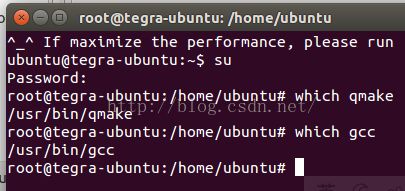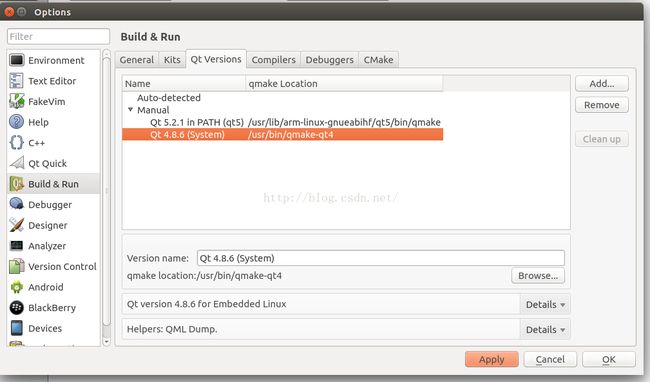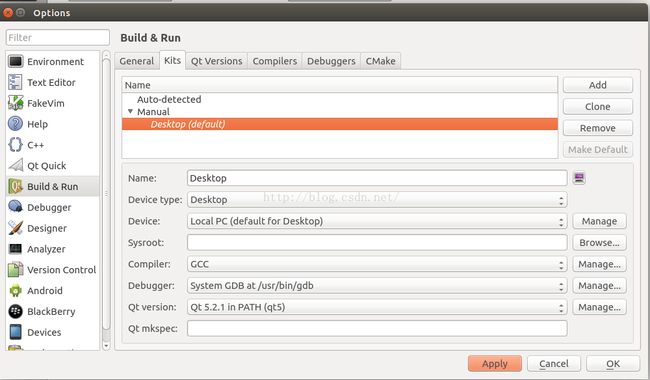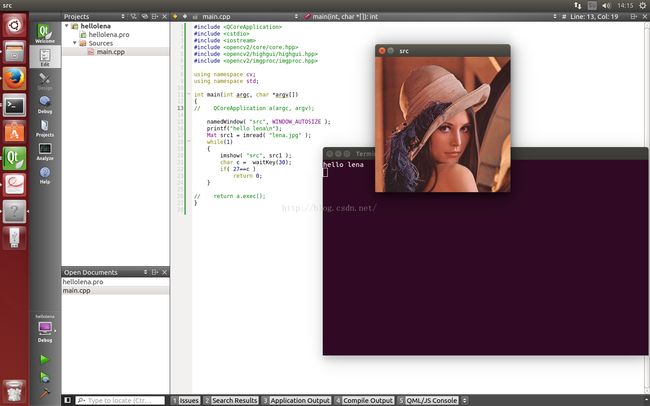妙算(manifold)上cuda、opencv以及qt的配置
回家第一天,配置妙算环境成功,写篇博客记录下过程,(之前配置qt一直没成功= =vs用多了vim实在用不惯)。
一、安装CUDA(同官方PDF)
1. 访问下链接:
http://developer.download.nvidia.com/embedded/L4T/r21_Release_v3.0/cuda-repo-l4t-r21.3-
6-5-prod_6.5-42_armhf.deb
2. 执行以下命令安装 “cuda-repo-l4t-r21.3-6-5-prod_6.5-42_armhf.deb”至操作系统。
sudo dpkg -i cuda-repo-l4t-r21.3-6-5-prod_6.5-42_armhf.deb
sudo apt-get update
sudo apt-get install cuda-toolkit-6-5(想跑CUDA例程的可参考http://blog.csdn.net/FRD2009041510/article/details/42042807)
二、安装OpenCV
(这一步主要参照两个网站
1.http://blog.csdn.net/FRD2009041510/article/details/42930113 //图文教程挺详细的
2.http://elinux.org/Jetson/Installing_OpenCV)
1.安装 OpenCV4tegra
访问以下链接以下载安装包“ libopencv4tegra-repo_l4t-r21_2.4.10.1_armhf.
deb ”
http://developer.download.nvidia.com/embedded/OpenCV/L4T_21.2/libopencv4tegra-repo_
l4t-r21_2.4.10.1_armhf.deb //最新的库版本是2.4.12了
执行以下命令进行安装
sudo dpkg -i libopencv4tegra-repo_l4t-r21_2.4.10.1_armhf.deb
sudo apt-get update
sudo apt-get install libopencv4tegra libopencv4tegra-dev2.安装函数库
sudo add-apt-repository universe
sudo apt-get update
# Some general development libraries
sudo apt-get install build-essential make cmake cmake-curses-gui g++
# libav video input/output development libraries
sudo apt-get install libavformat-dev libavutil-dev libswscale-dev
# Video4Linux camera development libraries
sudo apt-get install libv4l-dev
# Eigen3 math development libraries
sudo apt-get install libeigen3-dev
# OpenGL development libraries (to allow creating graphical windows)
sudo apt-get install libglew1.6-dev
# GTK development libraries (to allow creating graphical windows)
sudo apt-get install libgtk2.0-dev
①.下载源码(推荐2.4.10)
https://sourceforge.net/projects/opencvlibrary/files/opencv-unix/2.4.10/
②.解压
cd Downloads
unzip opencv-2.4.10.zip
mv opencv-2.4.10 ~③.Make
cd ~/opencv-2.4.10
mkdir build
cd build
cmake -DWITH_CUDA=ON -DCUDA_ARCH_BIN="3.2" -DCUDA_ARCH_PTX="" -DBUILD_TESTS=OFF -DBUILD_PERF_TESTS=OFF ..
sudo make -j4 install
echo "# Use OpenCV and other custom-built libraries." >> ~/.bashrc echo "export LD_LIBRARY_PATH=$LD_LIBRARY_PATH:/usr/local/lib/" >> ~/.bashrc source ~/.bashrc⑤.测试
第一个例子:边缘提取
# Test a simple OpenCV program. Creates a graphical window, hence you should plug a HDMI monitor in or use a remote viewer such as X Tunneling or VNC or TeamViewer on your desktop. cd ~/opencv-2.4.10/samples/cpp g++ edge.cpp -lopencv_core -lopencv_imgproc -lopencv_highgui -o edge (Or for OpenCV 3.0: g++ edge.cpp -lopencv_core -lopencv_imgproc -lopencv_highgui -lopencv_imgcodecs -o edge) ./edge第二个例子:摄像头图像的拉普拉斯变换
# If you have a USB webcam plugged in to your board, then test one of the live camera programs and linking to every OpenCV module. g++ laplace.cpp -lopencv_core -lopencv_imgproc -lopencv_highgui -lopencv_calib3d -lopencv_contrib -lopencv_features2d -lopencv_flann -lopencv_gpu -lopencv_legacy -lopencv_ml -lopencv_objdetect -lopencv_photo -lopencv_stitching -lopencv_superres -lopencv_video -lopencv_videostab -o laplace (Or for OpenCV 3.0: g++ laplace.cpp -lopencv_adas -lopencv_bgsegm -lopencv_bioinspired -lopencv_calib3d -lopencv_ccalib -lopencv_core -lopencv_datasets -lopencv_face -lopencv_features2d -lopencv_flann -lopencv_highgui -lopencv_imgcodecs -lopencv_imgproc -lopencv_latentsvm -lopencv_line_descriptor -lopencv_ml -lopencv_objdetect -lopencv_optflow -lopencv_photo -lopencv_reg -lopencv_rgbd -lopencv_saliency -lopencv_shape -lopencv_stitching -lopencv_superres -lopencv_surface_matching -lopencv_text -lopencv_tracking -lopencv_videoio -lopencv_video -lopencv_videostab -lopencv_xfeatures2d -lopencv_ximgproc -lopencv_xobjdetect -lopencv_xphoto -o laplace) ./laplace第三个例子:CPU和GPU进行图像的霍夫变换
# Test a GPU accelerated OpenCV sample. cd ../gpu g++ houghlines.cpp -lopencv_core -lopencv_imgproc -lopencv_highgui -lopencv_calib3d -lopencv_contrib -lopencv_features2d -lopencv_flann -lopencv_gpu -lopencv_legacy -lopencv_ml -lopencv_objdetect -lopencv_photo -lopencv_stitching -lopencv_superres -lopencv_video -lopencv_videostab -o houghlines ./houghlines ../cpp/logo_in_clutter.png三、QT的安装与配置
1.安装,使用apt-get,编译opensource的方法没有通过//不过!!!貌似只安装qtcreater就行了,商店里有
sudo apt-get install qt4-dev-tools #开发包 sudo apt-get install qtcreator #IDE sudo apt-get install qt4-doc #开发帮助文档 sudo apt-get install qt4-qtconfig #配置工具 sudo apt-get install qt4-demos #DEMO源码 QT2 .配置
①.打开qt->Tools->Options->Build&Run
②.配置Qt Versions以及Compilers
在termial中输入which qmake以及which gcc把相应的地址添加进去
3.测试
新建一个控制台工程
在main.c中加入
#include
#include
#include
#include
#include
#include
using namespace cv;
using namespace std;
int main(int argc, char *argv[])
{
// QCoreApplication a(argc, argv);
namedWindow( "src", WINDOW_AUTOSIZE );
printf("hello lena\n");
Mat src1 = imread( "lena.jpg" );
while(1)
{
imshow( "src", src1 );
char c = waitKey(30);
if( 27==c )
return 0;
}
// return a.exec();
}
SOURCES += main.cpp
INCLUDEPATH += /usr/local/include \
/usr/local/include/opencv \
/usr/local/include/opencv2
LIBS += /usr/local/lib/libopencv_highgui.so \
/usr/local/lib/libopencv_core.so \
/usr/local/lib/libopencv_imgproc.so
然后运行
大功告成啦!